Webanalyse mit Piwik
Piwik konfigurieren
von Liane M. Dubowy - 25.02.2012
Noch einige Handgriffe, dann ist Piwik einsatzbereit. Klicken Sie oben rechts auf „Einstellungen“. Unter „Benutzereinstellungen“ legen Sie fest, welchen Zeitraum Sie standardmäßig sehen möchten. Für aussagekräftige Statistiken sollten Sie hier Ihre eigenen Besuche von der Aufzeichnung ausschließen. Klicken Sie auf „Speichern“, um die Einstellungen zu bestätigen.
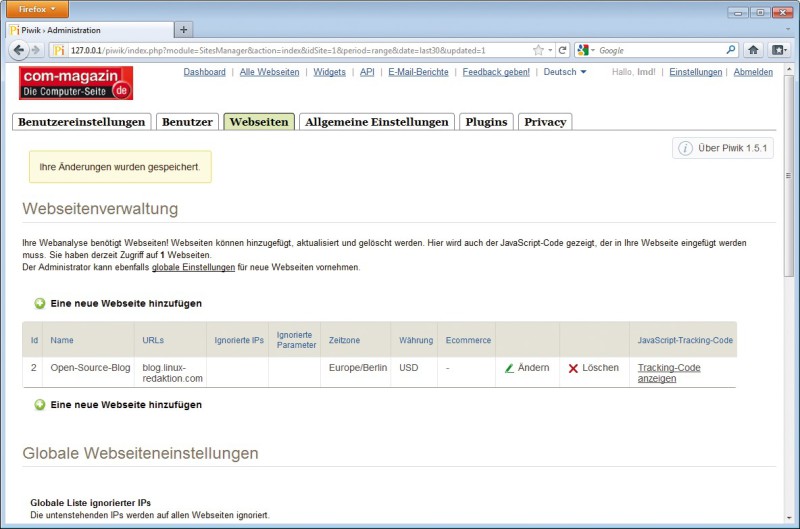
Mehr als eine Website erfassen: Hier ergänzen Sie weitere Websites, deren Seitenzugriffe Piwik aufzeichnen soll. Auch der jeweilige Tracking-Code ist hier erneut abrufbar
Viele Funktionen in Piwik sind als Plug-in integriert. Im Einstellungsreiter „Plugins“ schalten Sie die einzelnen Funktionen an oder aus.
Tipp: Halten Sie die Software stets aktuell, um Sicherheitslücken zu vermeiden. Ist eine neue Version verfügbar, signalisiert Piwik das mit einen Button oben rechts. Das automatische Update leiten Sie dann bequem per Klick darauf ein.
IP-Adressen anonymisieren
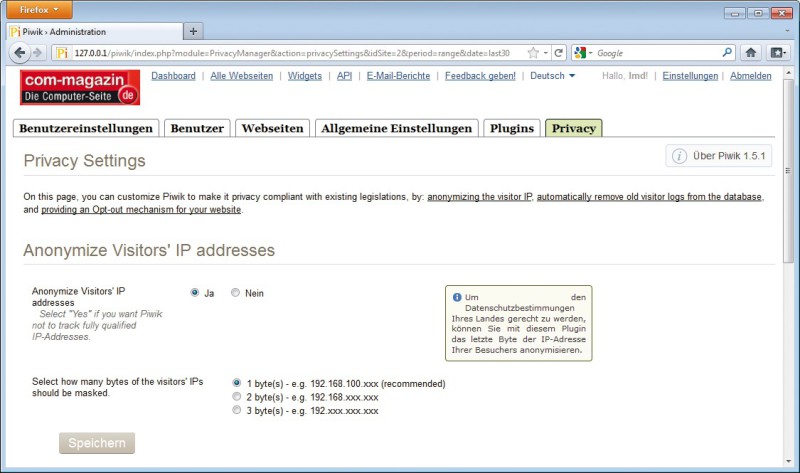
Datenschutz ernst nehmen: Anonymisieren Sie mindestens die letzten drei Ziffern der IP-Adresse, um die Privatsphäre Ihrer Benutzer zu wahren. Den letzten Ziffernblock ersetzt Piwik dann durch eine Null
In der Standardeinstellung maskiert Piwik die letzten drei Ziffern der IP-Adresse. Mit „Speichern“ aktivieren Sie die Anonymisierung.